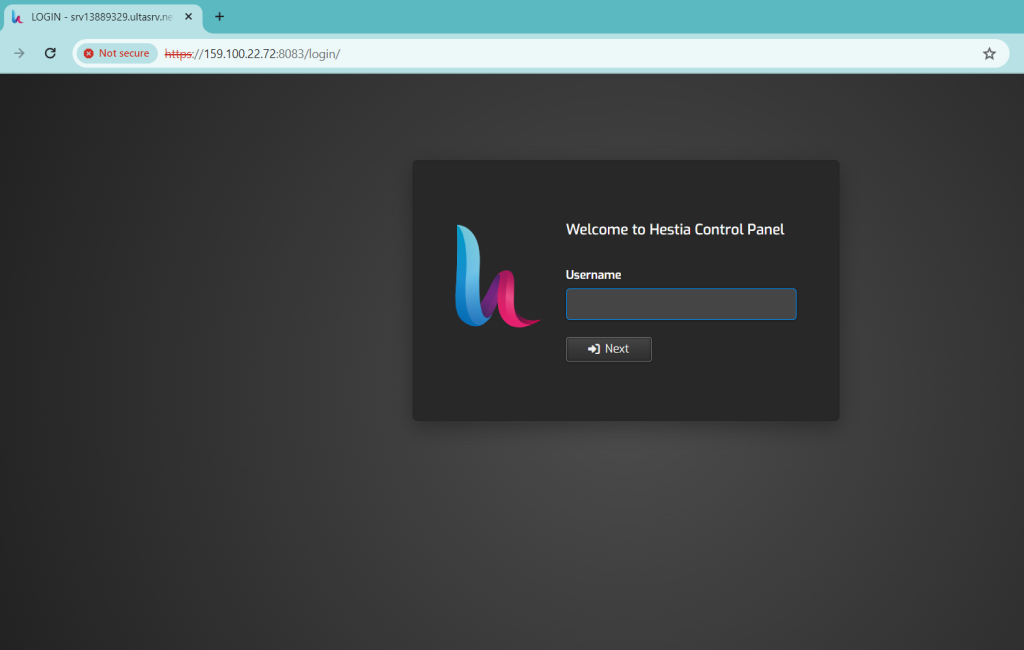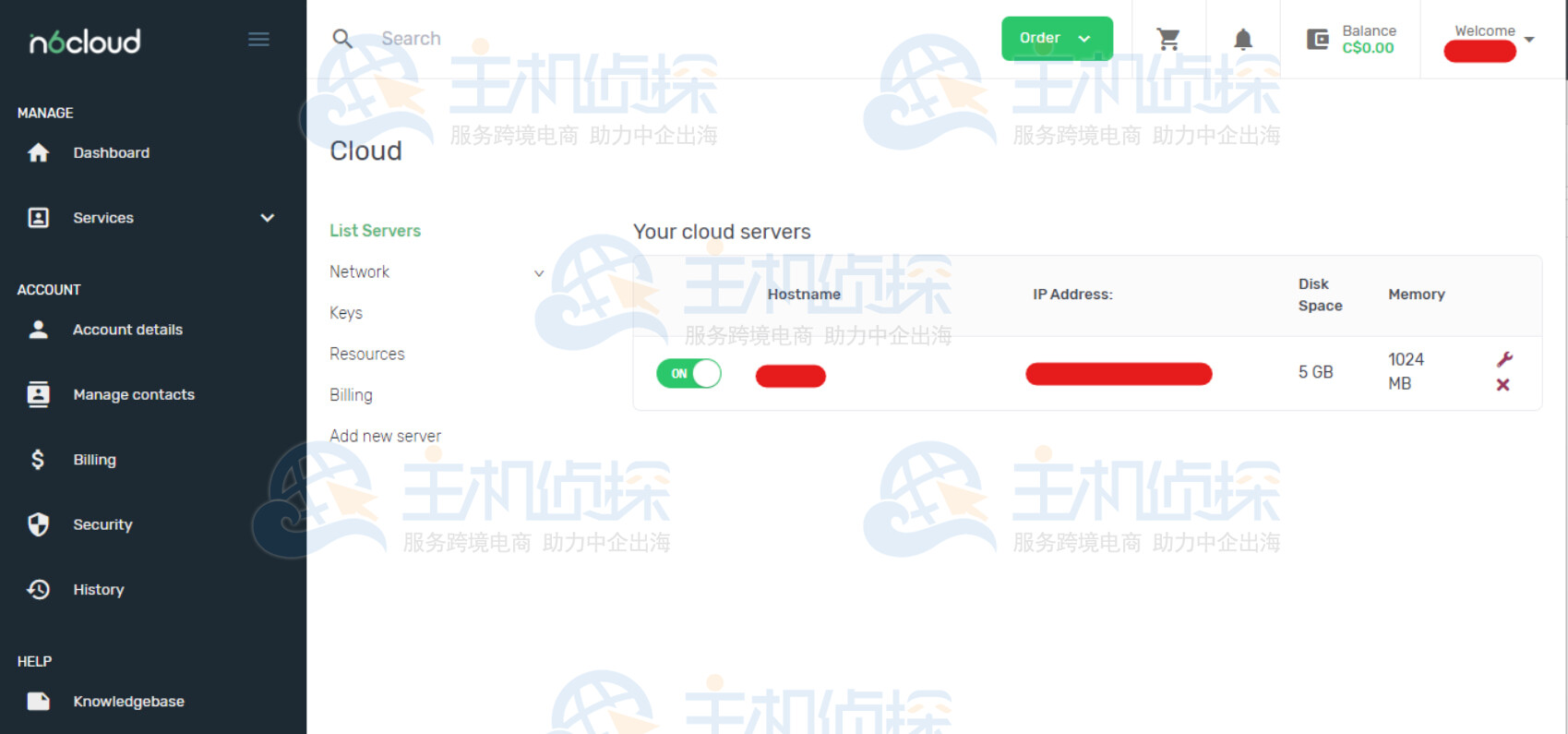亚马逊VPS全称为“Amazon Lightsail”,是一款易于使用的虚拟专用服务器提供程序。早些时期Amazon Lightsail百年推出了于存储静态内容的对象存储起步价为1USD/月,符合条件可享一年免费套餐。 本篇教程主要介绍如何在Amazon Lightsail上设置WordPress网站以及将网站连接到Lightsail存储桶。
亚马逊云科技官网:点击开始使用三个月免费Amazon Lightsail
一、前提条件
1、注册成为亚马逊云科技新用户:
2、亚马逊免费VPS上创建WordPress网站,具体步骤参考:《Amazon云VPS搭建WordPress网站教程》 。
二、创建Amazon Lightsail存储桶1、在Lightsail主页,选择Storage (存储) 选项卡。
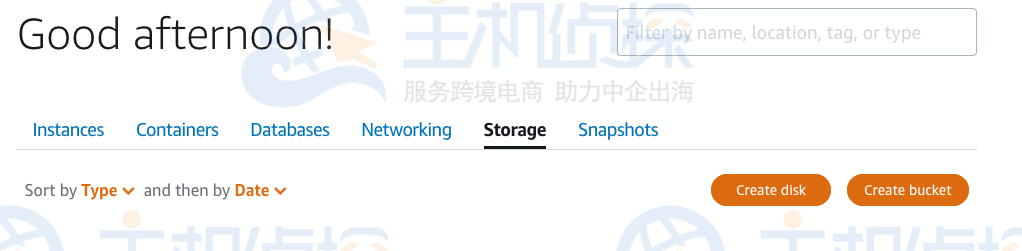
2、选择 Create bucket (创建存储桶)。
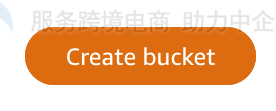
3、选择 Change AWS Region (更改 AWS 区域) 以选择要在其中创建存储桶的区域。
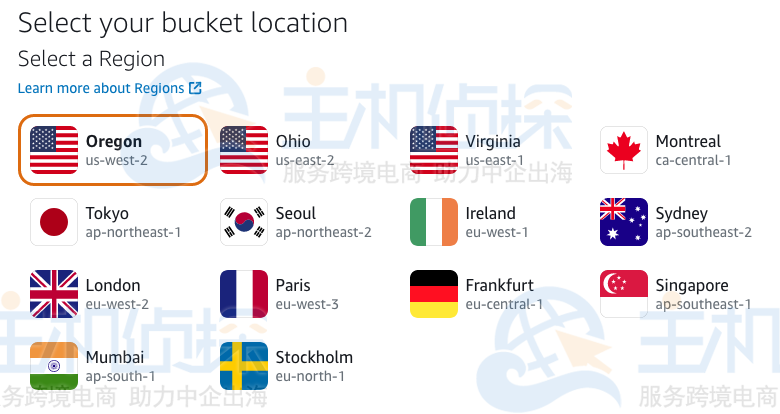
4、为存储桶选择存储计划。存储计划指定存储桶的每月成本、存储空间配额和数据传输配额。

5、为存储桶输入名称。
存储桶名称必须与DNS相符。因此,以下规则适用于在 Lightsail 中给存储桶命名:
- 存储桶名称的长度必须介于3到56个字符之间;
- 存储桶名称只能由小写字母、数字和连字符(-)组成;
- 存储桶名称必须以字母或数字开头和结尾。连字符(-)可以分隔单词,但不能连续指定;
- 存储桶名称在 aws(标准区域)分区中必须是唯一的,包括 Amazon Simple Storage Service(Amazon S3)中的存储桶。
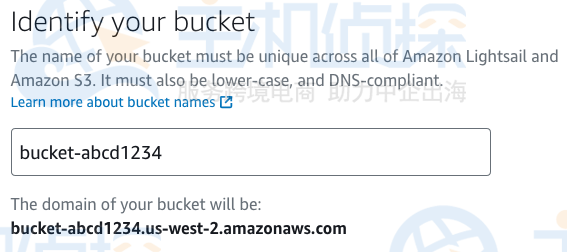
6、选择 Create bucket (创建存储桶)。
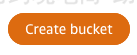
完成以下步骤以更改存储桶的权限,授予对WordPress实例和Offload Media Lite插件的访问权限。必须将存储桶的访问权限设置为可以公开的单个对象(只读)。 还必须将WordPress实例附加到存储桶的访问角色。
1、在Lightsail主页选择Storage (存储) 选项卡,然后选择要用于WordPress网站的存储桶的名称。
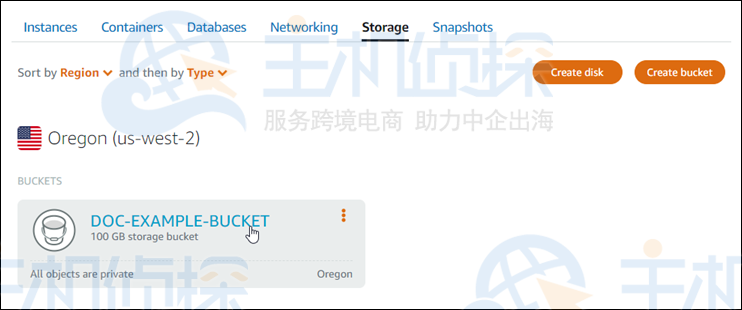
2、选择 Bucket management (存储桶管理) 页面上的 Permissions (权限) 选项卡。
在页面的 Bucket access permissions (存储桶访问权限) 部分下,选择 Change permissions (更改权限)。
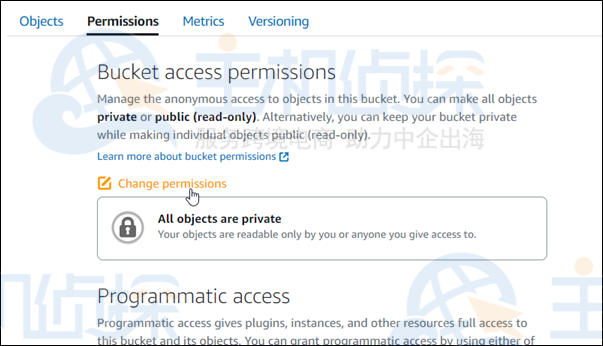
3、选择 Individual objects can be made public and read only (可设为公开和只读的单个对象)。选择 Save (保存)。
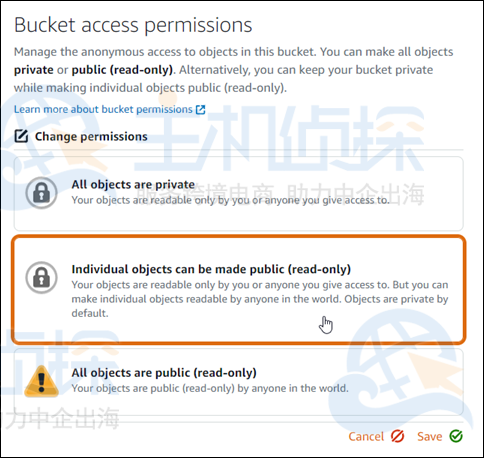
4、在出现确认提示时选择 Yes, save (是,保存)。片刻之后存储桶将被配置为允许单个对象访问。这确保了使用 Offload Media Lite 插件从 WordPress 网站上传到存储桶的对象对客户是可读的。
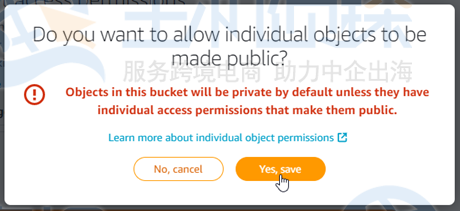
5、滚动至页面的 Resource access (资源访问) 部分,然后选择 Attach instance (附加实例)。
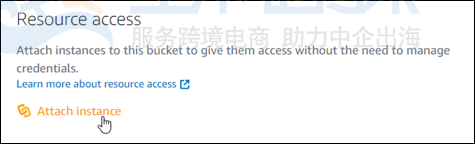
6、在出现的下拉列表中选择 WordPress 实例的名称,然后选择 Attach (附加)。
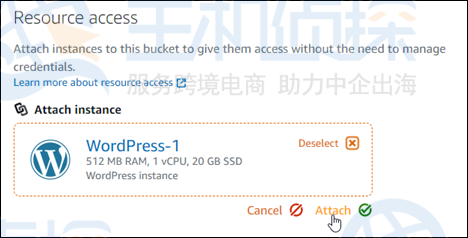
完成以下步骤,在WordPress网站上安装WP Offload Media Lite插件。此插件自动将通过WordPress 的媒体上传程序添加的图像、视频、文档和任何其他媒体复制到亚马逊云科技Lightsail存储桶中。
1、以管理员身份登录WordPress网站的控制面板。
2、在左侧导航菜单的 Plugins (插件) 上暂停,然后选择 Add New (新增)。
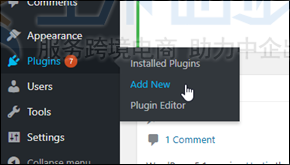
3、搜索 WP Offload Media Lite。
4、在搜索结果中,选择 WP Offload Media 插件旁边的 Install Now (立即安装)。
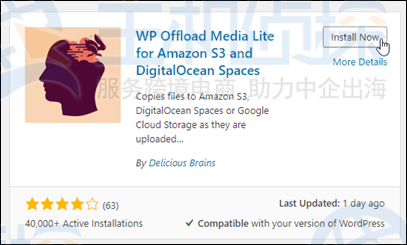
5、安装完插件后,选择 Activate (激活)。
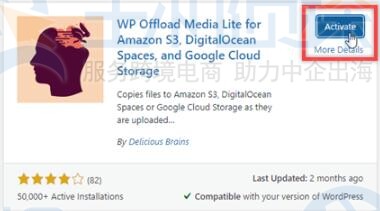
6、在左侧导航菜单中,选择 Settings (设置),然后选择 Offload Media。

7、在 Offload Media 页面中,选择 Amazon S3 作为存储提供者。
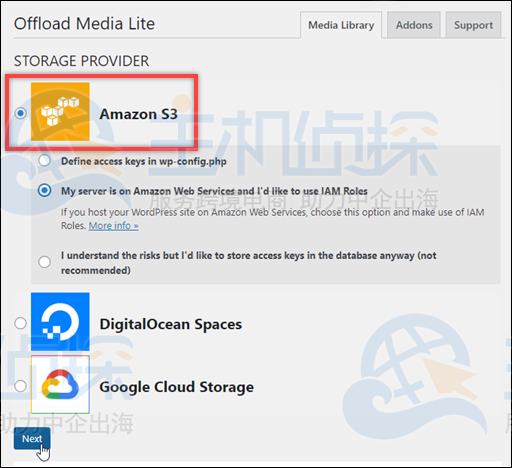
8、选择 My server is on Amazon Web Services and I’d like to use IAM Roles (我的服务器在 Amazon Web Services 上,我想使用 IAM 角色)。选择 Next (下一步)。
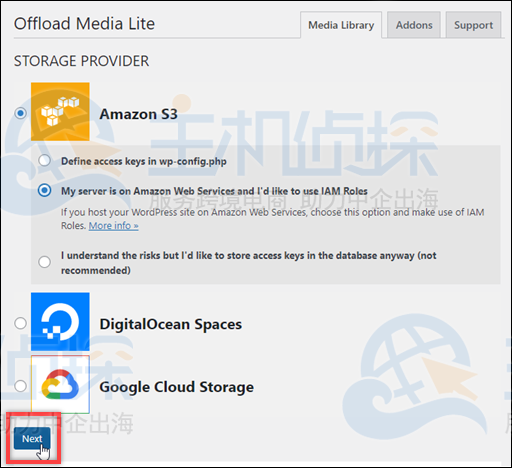
9、在出现的 What bucket would you like to use? (您想使用什么存储桶?) 页面中选择 Browse existing buckets (浏览现有存储桶)。
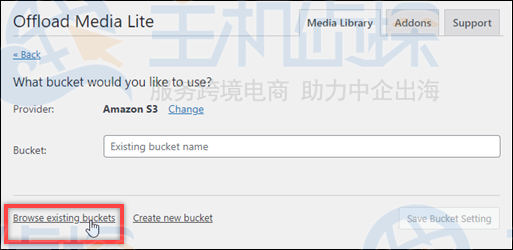
10、选择要用于 WordPress 实例的存储桶的名称。
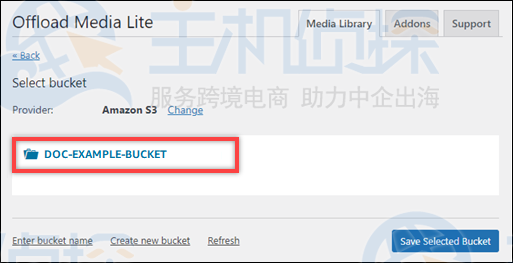
11、在出现的 Offload Media Lite Settings (Offload Media Lite 设置) 页面中,确保启用 Force HTTPS and Remove Files From Server (强制使用 HTTPS 并从服务器中删除文件)。
- 必须启用 Force HTTPS (强制使用 HTTPS) 设置,因为在默认情况下,Lightsail 存储桶使用 HTTPS 来提供媒体文件。如果不启用此功能,则当客户访问您的网站时,从 WordPress 网站上传到 Lightsail 存储桶的媒体文件将无法正确提供给他们;
- Remove Files From Server (从服务器中删除文件) 设置可确保上传到 Lightsail 存储桶的媒体不会存储在实例的磁盘上。如果不启用此功能,则上传到 Lightsail 存储桶的媒体文件也将存储在 WordPress 实例的本地存储中。

12、 选择 Save Changes (保存更改)。
注意:若要稍后返回 Offload Media Lite Settings (Offload Media Lite 设置) 页面,请在左侧导航菜单中的 Settings (设置) 上暂停,选择 Offload Media Lite。
WordPress网站现在已配置为使用 Media Lite 插件。下次您通过 WordPress 上传媒体文件时,该文件会自动上传到您的 Lightsail 存储桶,且由存储桶提供服务。
五、测试WordPress网站和Lightsail存储桶之间的连接完成以下步骤,将媒体文件上传到 WordPress 实例,并确认其被上传到 Lightsail 存储桶,且由存储桶提供服务。
1、在 WordPress 控制面板的左侧导航菜单中的 Media (媒体) 上暂停,选择 Add New (新增)。
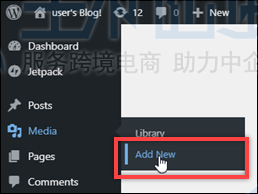
2、在出现的 Upload New Media (上传新媒体) 页面上,选择 Select File (选择文件)。
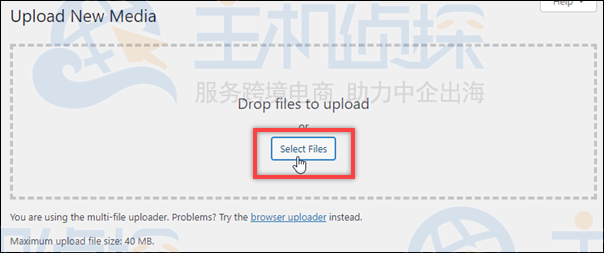
3、从本地计算机选择要上传的媒体文件,然后选择 Open (打开)。
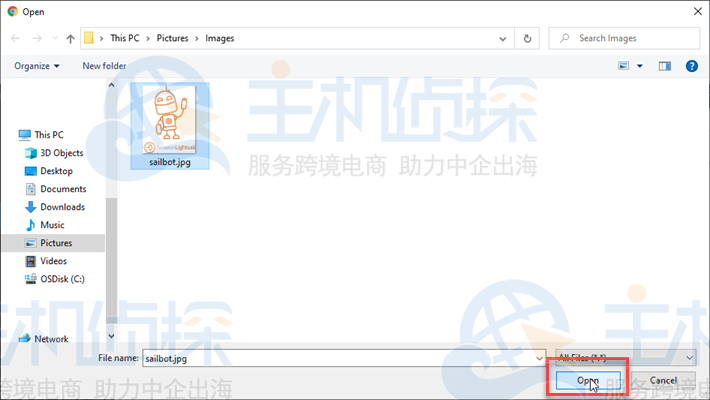
4、文件上传完成后,在左侧导航菜单中的 Media (媒体) 下选择 Library (库)。
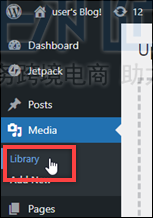
5、选择您最近上传的文件。
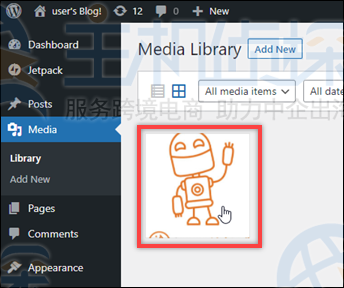
6、在文件的详细信息面板中,您应该会在 Bucket (存储桶) 和 File URL (文件 URL) 字段中看到存储桶的名称。
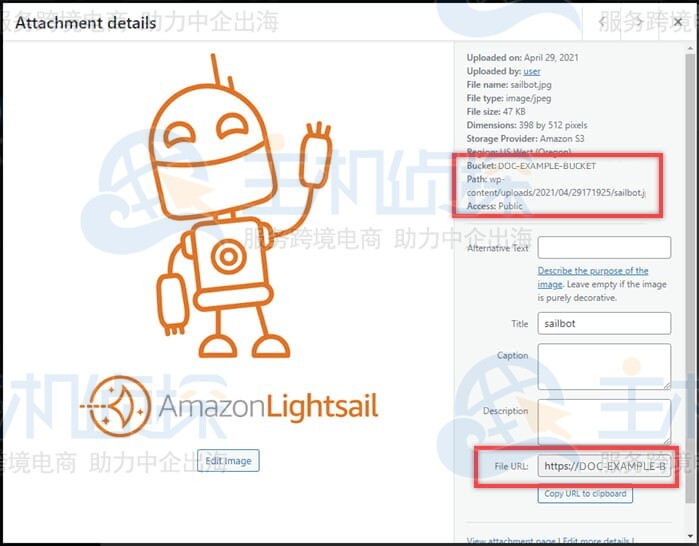
7、当转到Lightsail存储桶管理页面的 Objects (对象) 选项卡后,您应该会看到一个 wp-content 文件夹。 此文件夹由 Offload Media Lite 插件创建,将用于存储上传的媒体文件。

现在已成功将在Amazon Lightsail实例上运行的WordPress网站连接到Lightsail存储桶以存储网站图像和附件。
相关推荐:
(本文由美国主机侦探原创,转载请注明出处“美国主机侦探”和原文地址!)

微信扫码加好友进群
主机优惠码及时掌握

QQ群号:938255063
主机优惠发布与交流